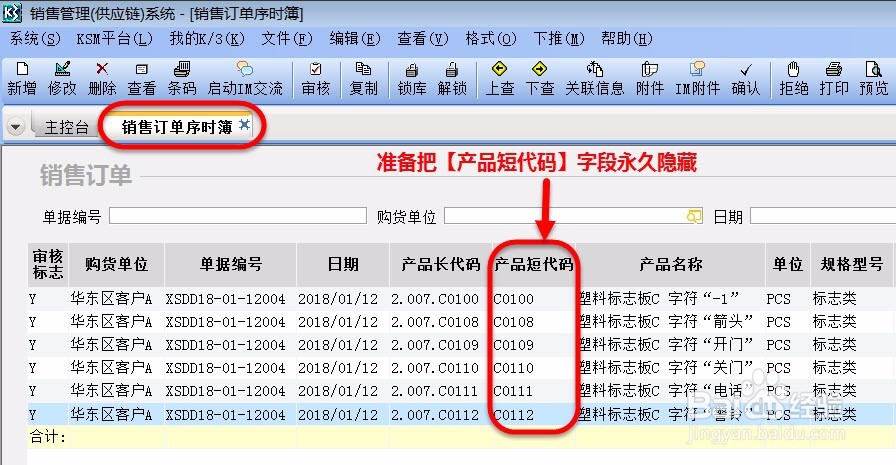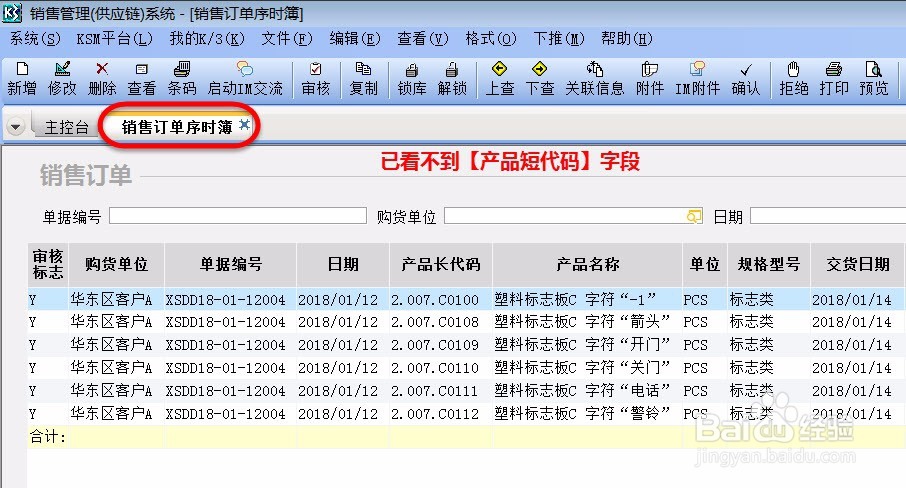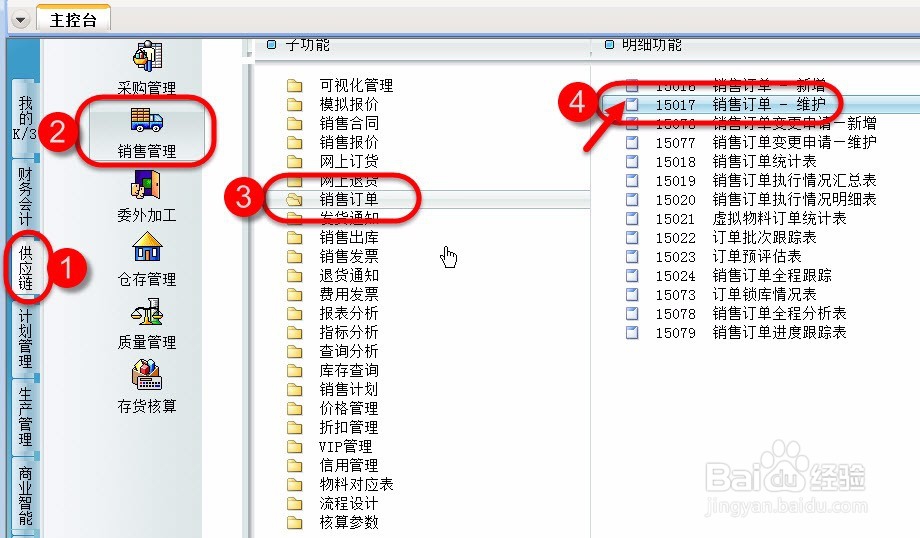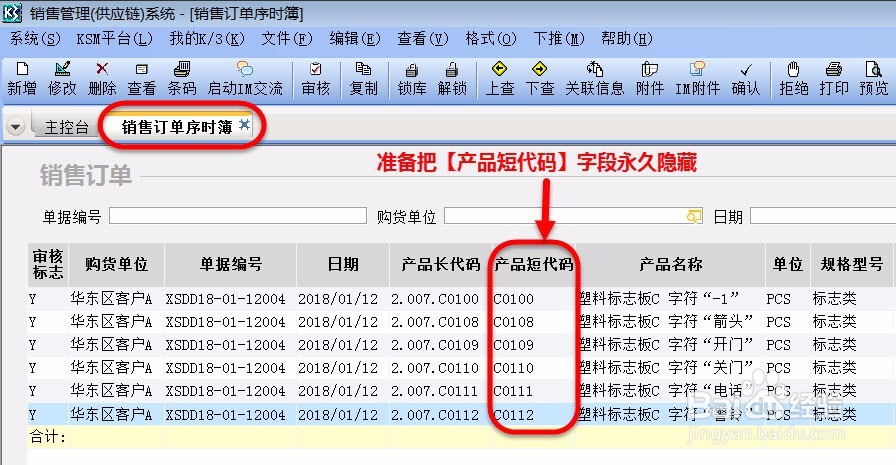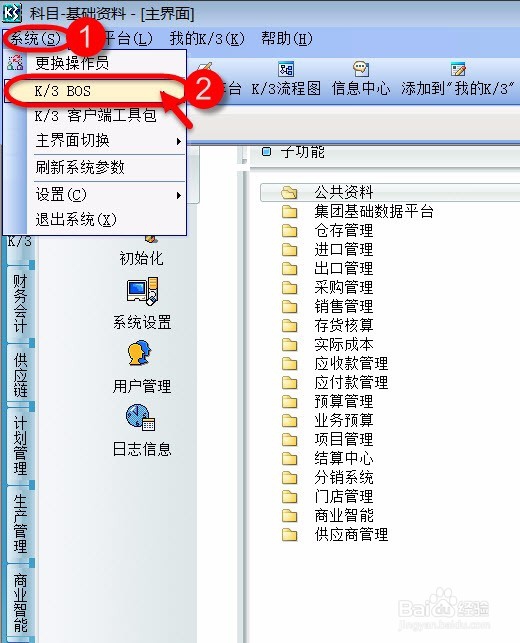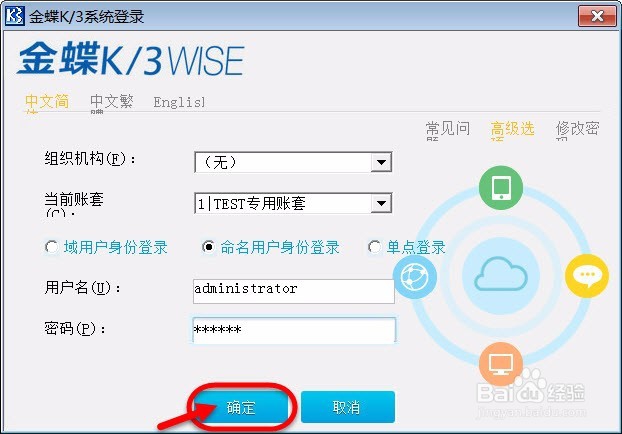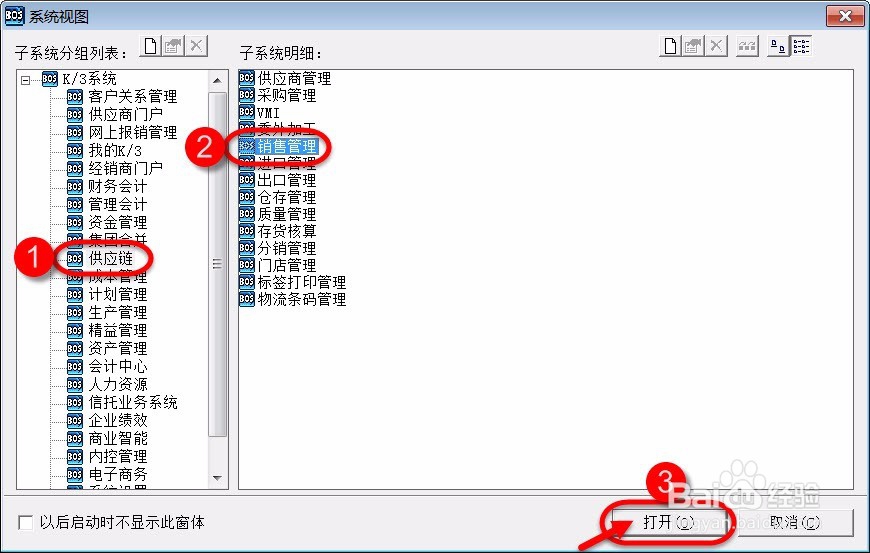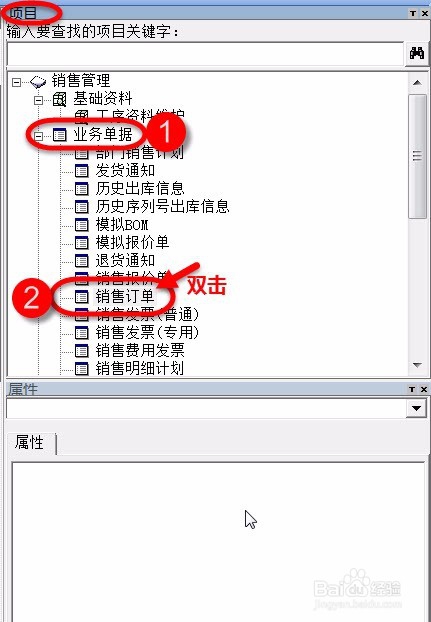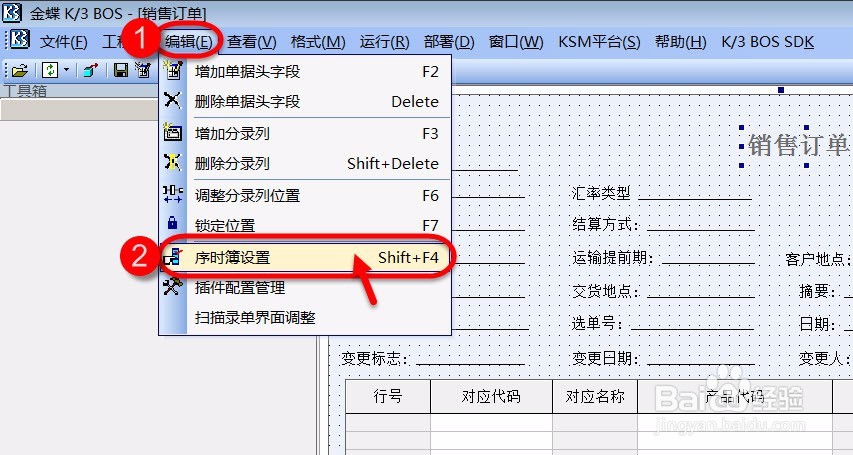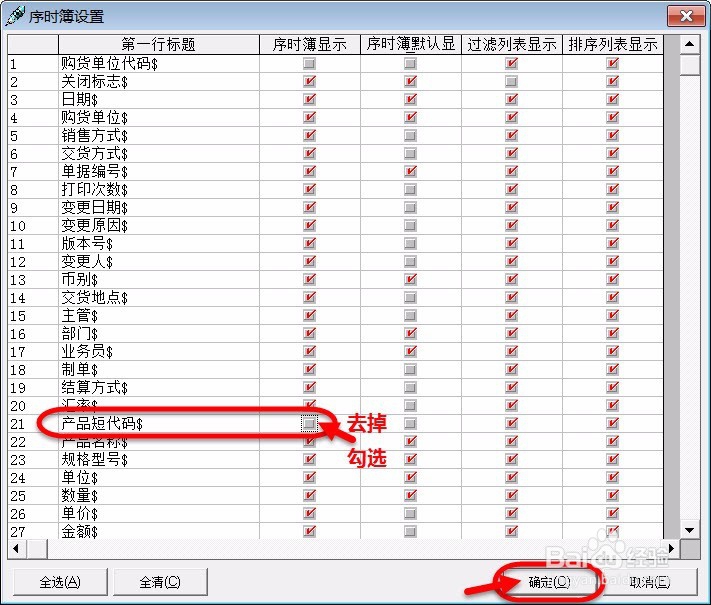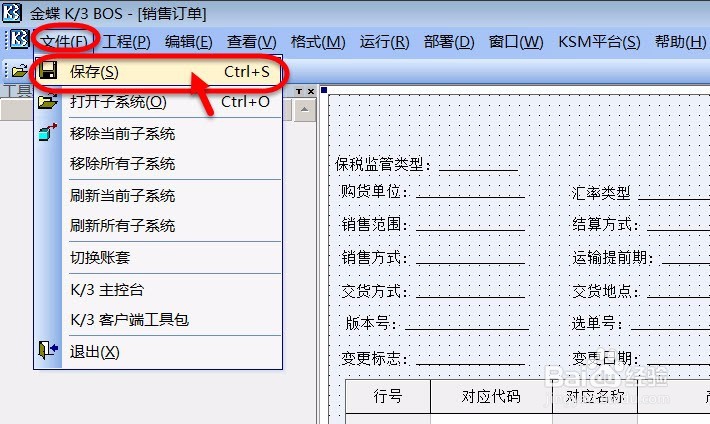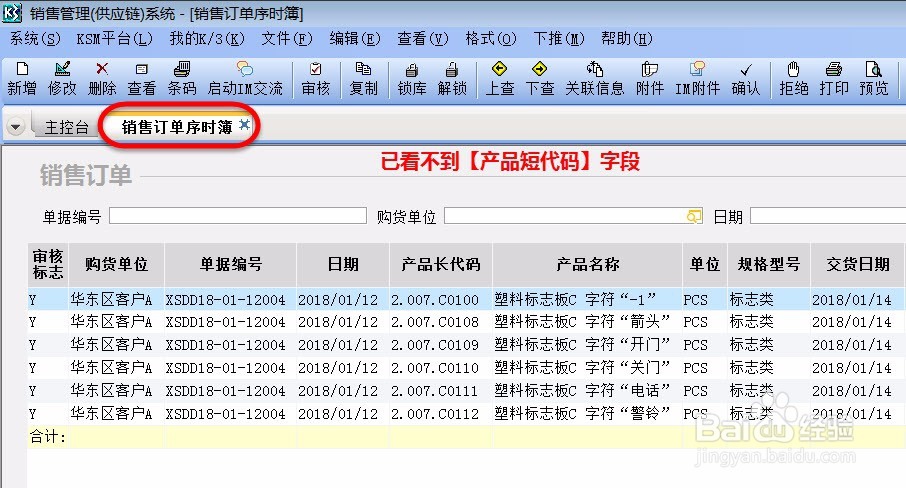如何让ERP单据序时簿中某字段不显示
目前很多企业都用上了ERP系统,购买了相应的供应链管理,生产管理,财务管理等ERP模块,通过ERP系统实现企业产供销财务一体化管理,日常操作时常会进入各种单据序时簿界面,对单据进行审核,反审核,下达,反下达,下推,拆分,复制等操作,单据显示的字段很多,无法在一页内显示,需要拖动滚动条才能完成查看到,有些字段根本没用,可以不用在序时簿界面显示,比如想把销售订单序时簿中的产品短代码字段隐藏要如何操作?目前有两种解决方案1,通过拖动字段列宽方式来隐藏,此方法无法彻底隐藏,恢复预设列宽即可显示2,通过进入K/3 BOS平台,对相应的单据进行【序时簿设置】,可实现永久隐藏此处演示第2种方案,具体操作方法如下:
工具/原料
ERP
系统管理员
一,进入销售订单序时簿
1、ERP操作员登录ERP主控台,依次展开【供应街鹏袷敖链】->【销售管理】->【销售订单】->双击打开【销售订单-维护】
2、进入销售订单序时簿,准备把【产品短代码】字段隐藏。
二,进入K/3 BOS对销售订单进行设置
1、系统管理员登录ERP主控台,点击左上角【系统】菜单栏,从弹出的快捷菜单中点击【K/3 BOS】按钮
2、弹出登录界面,选择对应的账套,输入正确的系统管理员用户名和密码
3、系统视图界面,点击左侧【供应链】,右侧选中【销售管理】,最后点击【打开】 按钮。
4、在右边【项目】窗口的【业务单据】中找到【销售订单】双击。
5、接下来,点击【编辑】菜单下的【序时簿设置】按钮
6、弹出【序时簿设置】窗口,找到【产品短代码$】去掉对【序时簿显示】的勾选,最后点击【确定】按钮,返回到销售订单界面。
7、在销售订单界面,点击【文件】菜单栏,从弹出的快捷菜单中点击【保存】按钮。
8、设置完成后,重新登录ERP,进入销售订单序时簿,产品短代码字段已被隐藏,设置成功,演示完毕。